Avvia e gestisci Slido come partecipante alla riunione
 Feedback?
Feedback?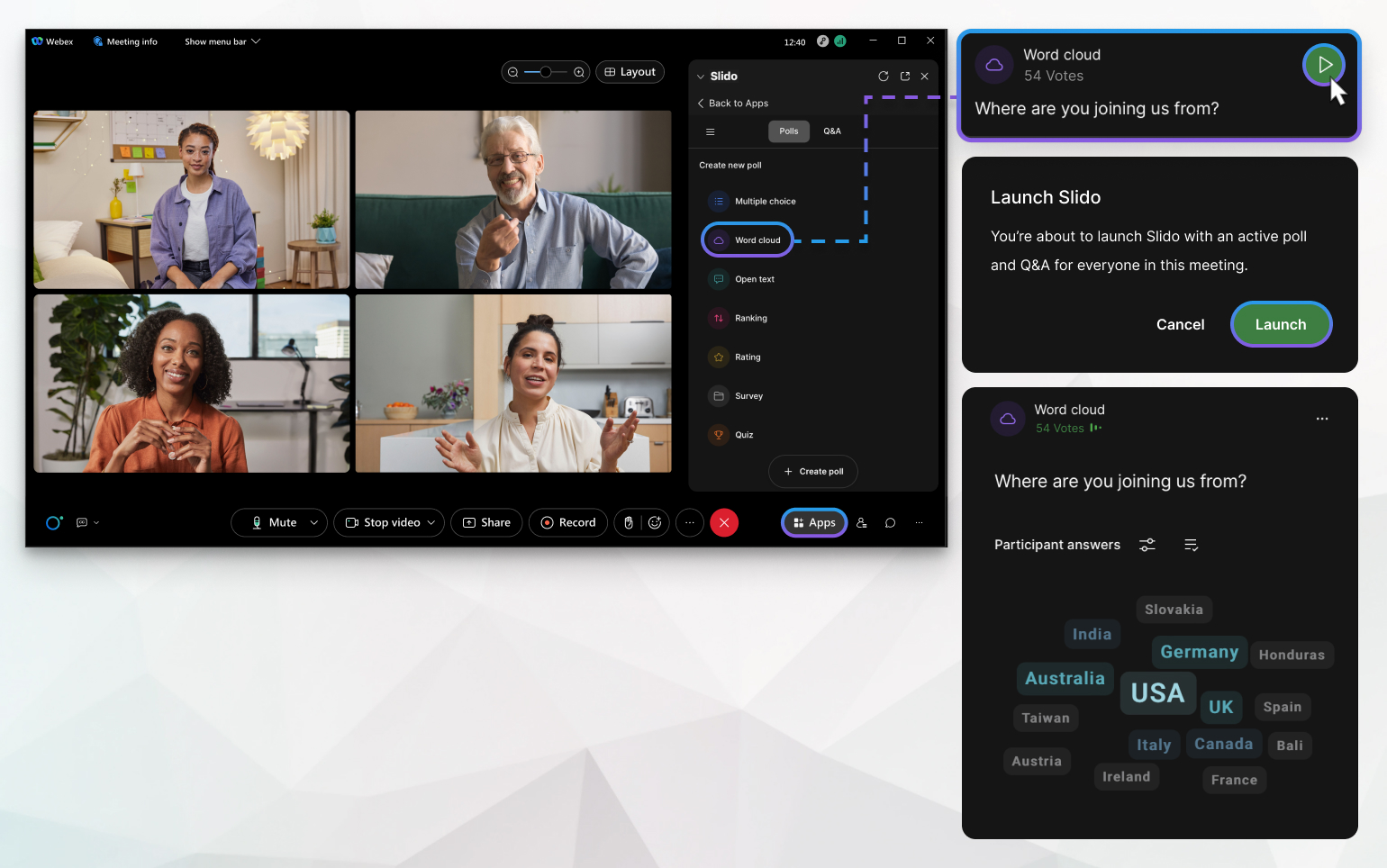
I partecipanti in Webex Meetings possono avviare Slido solo se l'organizzatore non l'ha aperta per primo. Quando Slido viene utilizzato, gli altri partecipanti alla riunione possono inviare le proprie risposte nei sondaggi e porre domande e Q&A.
Il partecipante che ha Slido avviato dispone di tutte le capacità di un Slido amministratore. Possono:
-
Crea, modifica, avvia ed elimina sondaggi, raccoglie le risposte dei partecipanti alla riunione e rivela i risultati in diretta e altro.
-
Abilitare Q&A moderazione delle domande, filtrare e ordinare le domande dei partecipanti, evidenziare quelle che sono disponibili, contrassegnare le domande come risposta e altro.
Operazioni preliminari
-
Slido deve essere approvato e abilitato in Control Hub da un amministratore Webex completo
-
Per avviare Slido, è necessario Webex Meetings desktop versione 41.6 o successiva su Windows o macOS e un piano Webex a pagamento.
-
L'organizzatore della riunione deve consentire la condivisione nella riunione.
-
È possibile eseguire l'avvio solo Slido se l'organizzatore della riunione non l'ha ancora aperta.
-
È possibile aggiungere un solo partecipante Slido alla riunione.
| 1 |
Durante una riunione, andare ad App e selezionare Slido. |
| 2 |
Fare clic su Crea nuovo Slido o selezionarne uno esistente dall'elenco. È possibile preparare in Slido anticipo il portale Slido . Scegliere Accedi con Webex. Quindi, creare , Slidoaggiungere sondaggi e modificare le impostazioni, se preferito. |
| 3 |
Avviare un sondaggio o abilitare la Q&A. |
| 4 |
Confermare l'azione per rendere visibile il sondaggio e/o Q&A tutti i partecipanti alla riunione. Slido appare ai partecipanti alla riunione, incluso l'organizzatore. Possono votare nel sondaggio e inviare e fatturazione nelle Q&A.
|
Operazione successivi
Gli ospiti possono interrompere il sondaggio di un partecipante nel Slido pannello. In alternativa, possono richiedere l'accesso a Slido di un partecipante o sovrascriverlo completamente andando a .
Quando un Slido sondaggio è attivo e Q&A abilitato, gli altri partecipanti alla riunione possono:


